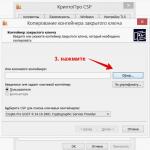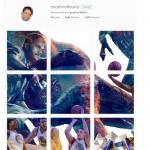구매 시 기능이 부족함 안드로이드 스마트폰 HTC 원에스? 루트 권한을 얻으시겠습니까? 이 스마트폰? 웹사이트 및 기사 루트 얻기 HTC One S가 도와드립니다!
루트란 무엇입니까?
이제 막 초보자가 되었거나 거대한 분야의 전문가가 아닌 분들을 위해 안드로이드 세계그리고 어떻게- 루트 안드로이드, 왜 필요한지, 받은 후 무엇을 할 수 있는지 루트가 맞네요또는 나중에 더 이상 필요하지 않은 경우 제거하는 방법에 대한 자세한 내용은 자세한 기사에서 배울 수 있습니다-!
가장 먼저!
이 문서에는 "왼쪽" 링크나 불필요한 작업이 없습니다! 루트 권한이 정말로 필요하다면 주의 깊게 읽고 단계별로 따르십시오. 이는 모든 일을 올바르게 수행할 것이라는 보장입니다! 루트 권한 획득에 관한 이 문서는 두 부분으로 나누어져 있습니다. 첫 번째 부분은 필수 구성요소 및 조건, 두 번째 부분은 지침받은 파일과 프로그램을 사용하여 루트 권한을 얻는 방법. 루트 권한을 얻는 과정에서 Android가 지속적으로 재부팅되거나 영구 로딩이 진행 중인 경우(극히 드물게 발생하지만 여전히 발생함) 그만한 가치가 있습니다. 이제 루트 권한을 얻기 시작하겠습니다!
Android 제조업체는 때때로 제안된 방법 중 하나를 사용하여 Root를 얻을 수 없는 새로운 펌웨어를 출시합니다(기사에 더 많은 내용이 있는 경우). 대체 방법, 시도해 보세요. 어쨌든 작동하지 않습니까? 댓글에 Android 버전과 펌웨어 버전을 표시하세요(화나거나 엉뚱한 댓글을 쓰지 마세요. 당신이나 다른 누구에게도 도움이 되지 않을 것입니다). Android가 정지되어(로드되지 않음) 첫 번째 단락부터 읽고 다시 읽으면 필요한 모든 링크가 기사에 있습니다!
아직도 질문이 있으신가요?
질문이 있거나 Android에 대한 루트 권한을 얻을 수 없나요? 당신에게 효과가 있었던 것과 효과가 없었던 것, 또는 다르게 한 것에 대해 의견을 남겨주세요.필요한 도구 및 조건
- 컴퓨터(OS Windows XP/Vista/7);
- 손상되지 않은 정품 MicroUSB 케이블;
- 사이트의 독점 프로그램인 ADB RUN을 다운로드하여 설치하세요.
- HTC 드라이버를 다운로드하여 설치합니다.
- Android에서 USB 디버깅을 활성화합니다.
- HTC One S 모델용 사용자 정의 복구를 다운로드하세요. 해당 모델에만 다운로드하세요!
- 모델의 경우 스냅드래곤 프로세서 S3: 다운로드
- Snapdragon S4 프로세서 탑재 모델: 다운로드
7. 업데이트 아카이브 다운로드 업데이트-SuperSU.zip루트 권한을 얻기 위해
HTC One S 루팅 지침
1. 아카이브 업데이트 업데이트-SuperSU.zip(포장을 풀지 않고 원래 형태로) 메모리 카드 또는 스마트폰 메모리의 루트로 이동합니다.
2. HTC One S 스마트폰을 Fastboot 모드로 전환합니다.
옵션 1(부트로더에 로그인)
스마트폰을 끄고 볼륨 낮추기 버튼과 ON/OFF 버튼을 길게 누르세요.


옵션 2(부트로더에 로그인)
HTC One S를 컴퓨터에 연결하고 ADB RUN 프로그램을 실행한 후 메뉴에서 장치 재부팅 -> 부트로더 재부팅을 선택하세요. 
옵션 1(TWRP 복구 플래시 방법)
ADB RUN 프로그램을 실행하고 Fastboot -> Recovery 메뉴로 이동하여 다운로드한 파일 xxxxxxx를 넣으세요. .img(xxxxxx 파일 이름 대신) 열린 창으로 들어가 닫으면 스마트폰이 깜박이고 Enter 키를 누릅니다.

옵션 2(TWRP 복구를 플래시하는 방법)
- 파일 xxxxxx .img(xxxxxx 파일 이름 대신) 다음으로 이동 C:/adb/프로그빈
- 스마트폰을 부트로더 모드로 전환
- Adb Run 프로그램에서 Manual -> ADB 메뉴로 이동합니다.
- fastboot 플래시 복구 xxxxxxx.img 명령을 작성하십시오(xxxxxx 파일 이름 대신).
명령줄에서 메시지를 받은 경우:
빠른 부팅
a) 드라이버가 설치되어 있지 않거나 다시 설치해야 할 수 있습니다.
b) 스마트폰이 부트로더 모드가 아니므로 스마트폰을 다시 재부팅해야 합니다.
4. 스마트폰을 복구 모드로 전환합니다(부트로더 ->부트로더 ->복구 전환).
5. 이 업데이트 아카이브를 설치하세요. 업데이트-SuperSU.zip복구 메뉴에서;
6. 스마트폰을 재부팅하세요. 루트 권한 획득!
HTC에서 S-OFF 받기
Root를 얻는 문제에 직면했다면 HTC는 이를 방지하는 데 큰 성공을 거두었습니다! 스스로 판단하세요. 먼저 스마트폰에 이 기능이 필요하며 그 후에 파일을 교체하거나 애플리케이션을 삭제하거나 업그레이드를 수행할 수 있도록 시스템 파티션(/system)을 잠금 해제해야 합니다. 쓰기를 위해 파티션을 닫으면 S-ON 상태가 되고, 잠금 해제되면 S-OFF 상태가 됩니다. HTC에서 S-OFF를 받아야 하는 경우 다음 문서로 이동하세요. 얻다Android에 루트 권한이 있는지 확인하세요.
2014년 2월 28일
MIUI 펌웨어는 NTS 스마트폰용 재고가 아니기 때문에 설치가 다소 어렵습니다. 이는 NTS 스마트폰의 데이터 손실 및 기타 예측할 수 없는 결과를 초래할 수 있습니다. Xiaomi나 당사 웹사이트 miui.com.ua는 귀하의 행동으로 인한 결과에 대해 책임을 지지 않습니다. 그러므로 주의 깊게 데이터를 완벽하게 백업하시고, 스마트폰의 IMEI를 적어두고 가장 가까운 서비스 센터의 주소를 알아두시기 바랍니다.
첫 번째 중요한 질문: 스마트폰에 어떤 프로세서가 있는지 확인해야 합니다. S3이면 지침이고, S4이면 지침입니다.
하지만 모든 일이 잘 되길 바라자. 왜냐면... 펌웨어에는 복잡한 것이 없으며 시간, 주의력 및 인내가 필요합니다.
NTS 회사는 스마트폰에 자체 애드온을 설치합니다. 안드로이드 시스템 HTC Sense라고 불리며 루트 권한을 얻고 부트 로더를 잠금 해제하고 셸을 다른 것으로 변경하려는 시도에 대해 매우 부정적인 태도를 가지고 있습니다. 그러므로 쉬운 길은 없을 것입니다.
절차에 최소 30분이 소요된다는 점을 이해해야 하므로 서두르지 않고 모든 일을 일관되고 정확하게 수행할 수 있도록 미리 한 시간을 확보해 두십시오.
지침을 주의 깊게 따르십시오. 4pda.ru 웹사이트의 현명한 사용자가 작성한 귀하의 모델에 대해 감사드립니다. 우리는 이상하게도 효과가 있는 일반적인 권장 사항만 제공합니다.
의 시작하자. 먼저 부트로더의 잠금을 해제해 보겠습니다. 인터넷이 연결된 컴퓨터와 HTC One S 스마트폰이 필요합니다.
우선, 컴퓨터에 HTC Sync가 설치되어 있지 않은 경우 HTC Sync를 다운로드하여 설치하세요.
후에 부트로더 잠금 해제 HTCdev 웹사이트를 통해
그런 다음 CWM 복구를 플래시합니다.
그런 다음 루트 권한을 설치합니다..
그런 다음 일부 방법에 따라 S-ON을 비활성화해야 합니다. 하지만 이 절차가 쉽지 않기 때문에 이 절차 없이도 할 수 있는 방법을 찾아야 합니다. 예를 들어, 이것입니다.
이제 펌웨어 자체를 플래시해 보겠습니다.
1. HTC One S용 최신 버전을 다운로드하세요.
2. 압축을 풀지 않은 상태로 스마트폰 내부 메모리 루트에 넣어둡니다.
3. 복구 모드로 부팅
5. 데이터 파기(먼저 파일을 컴퓨터에 복사하고 연락처를 Google이나 NTS에 복사하거나 HTC 동기화를 사용하여 컴퓨터에 복사해야 합니다)
– 데이터 삭제 / 공장 초기화
– 캐시 지우기
– Davlic 캐시 지우기
6. 다 깨끗한 상태펌웨어를 시작해 보겠습니다. 아이템을 선택하세요 SD 카드에서 zip 설치
7. 펌웨어로 아카이브를 지정하고 선택을 확인합니다. 설치에는 다소 시간이 걸릴 수 있습니다. 설치가 완료되면 다음과 같은 메시지가 나타납니다. SD 카드에서 설치가 성공적으로 완료되었습니다.
다른 스마트폰이 있었다면 이 모든 것이 끝났을 것입니다. 그러나 NTS 소유자는 쉬운 방법을 찾고 있지 않습니다.
우리는 다시 컴퓨터로 돌아갑니다. 펌웨어가 포함된 아카이브에서 파일 추출 boot.img그리고 폴더에 넣어두세요 C:/안드로이드
복구 메뉴에서 선택 고급 전원 메뉴그리고 앞으로 – 부트로더로 재부팅
아직 열어둬야 해 윈도우 콘솔. 그렇지 않은 경우 다시 엽니다(Start-Run-cmd-Enter-CD C:\Android).
명령을 입력하세요 fastboot 플래시 부팅 boot.img그리고 누르세요 입력하다
스마트폰에서 재부팅을 선택하고 성공적으로 부팅되면 MIUI가 이미 실행 중이어야 합니다.
몇가지 정보:
장치: HTC One S
프로세서: S3
코드명: VilleC2
CID: HTC__044
초기 설치: Android 4.1.1 Jelly Bean
HBOOT: 3.01.*
HTC는 매우 재미 있고 이상한 회사이며 그 행동은 종종 설명하기가 매우 어렵습니다. 그녀의 무 활동을 설명하는 것도 어렵습니다. 내가 무슨 말을하는거야? 저는 HTC One S 라인에 대한 지원 종료와 이 장치에 대한 Sense 5 및 4.1.1 이상의 펌웨어 출시 거부에 대해 이야기하고 있습니다. "에에에에에이, 우리는 어떻게 해야 할까요?" — 생각하고 4.2~4.4의 커스텀 펌웨어를 찾기 시작했습니다.
해결책은 신속할 뿐만 아니라 매우 빠르게 발견되었습니다. w3bsit3-dns.com의 동일한 이름 주제에는 당시 사용 가능한 모든 공식 및 사용자 정의 펌웨어가 설명되어 있습니다. 모자를 쓴 곳은 내가 즐겁게 질주한 곳이었다.
잠시 읽은 후 먼저 비공식 CyanogenMod 11(Android 4.4)의 ROM과 CarbonRom(동일한 CM, 받는 대로만 양식화됨)을 다운로드했습니다. 거기에서 나는 또한 최신 유효한 Gapps를 가져갔습니다. 원래 주제(첫 번째 주제)에서는 mcOneTools 5.5를 사용하여 만일의 경우에 대비해 원래 커널을 병합하고 모든 것을 마무리했습니다...
파쇄 절차에 대해서는 자세히 설명하지 않겠습니다. 간단히 말해서, 펌웨어 중 mcOneTools가 SDCARD 장착 단계를 넘어갈 수 없다는 사실에도 불구하고 정상적으로 사용자 정의 복구(TWRP)에 들어 갔음에도 불구하고 원래 시아노겐과 CarbonRom이 모두 완벽하게 설치되었습니다. 뭐가 문제 야? 이상하게도 문제는 Gapps에 있습니다. 후자를 설치할 때 오류가 나타납니다.
set_metadata_recursive: 일부 변경 실패 오류: 상태 7
두 번 생각할 것도 없이 구글링을 많이 한 끝에 복구 버전에 버그가 있다는 것을 알게 되었습니다. w3bsit3-dns.com 및 XDA-Developers의 수많은 주제에서 많은 사람들이 가장 많이 쓴 내용은 다음과 같습니다. 최신 버전 TWRP를 사용하면 즉시 성공할 수 있습니다. Android 4.4를 지원하는 복구 버전에 대해서는 별도의 주제도 생성되었지만 원하는 결과로 이어지지 않았습니다.
결과적으로 4.4에는 여전히 부트로더로 부팅할 수 있는 작동하지 않는 휴대폰이 있고, 모든 색상과 음영의 펌웨어 세트(다양한 기본 펌웨어 포함)가 있으며, 발생하는 모든 일로 인해 엄청난 고통이 따릅니다. . 기본 펌웨어는 정상적으로 켜졌을 때 전체 지우기(예: 데이터, 캐시, SDKARD 및 시스템 섹션 지우기)를 수행하더라도 원하는 결과를 제공하지 않습니다. 하단에 빨간색 면책 조항이 있는 표준 HTC 화면 보호기입니다.
무엇을 해야 할까요?
상기시켜 드리겠습니다. HBOOT는 전혀 신경 쓰지 않습니다. 아직 희망이 있고 매우 강합니다. 마찬가지로, 복구 TWRP백업을 생성하고 백업을 복원할 수 있는 매우 멋진 옵션이 있습니다.
주목! 아래 텍스트를 올바르게 인식하려면 독자인 귀하가 그것이 무엇인지 완전히 이해해야 합니다. TWRP로그인하는 방법 부트로더 메뉴귀하의 장치에는 보장이 없습니다 이 지시휴대하지 않습니다. 이것은 장치를 고칠 수 있는 유일한 (아마도 유일한) 기회입니다.
이 모든 것을 준비하고 시작해 보겠습니다.
- mcOneTools를 통해 우리는 TWRP(지금으로서는 바람직하다. 2.3.1.0 )
- 메뉴로 이동 닦음을 누르고 모든 버튼을 하나씩 누릅니다(첫 번째 누르기). 공장 초기화)
- 메뉴에서 백업 만들기 지원. 부트로더의 백업만 만들 수 있습니다. 파일 시스템에 부트로더가 있다는 사실 자체가 우리에게 중요합니다.
- 메뉴에서 산전화기를 설치하다 USB 스틱으로
- 컴퓨터에서 나타나는 이동식 디스크를 열고 그 위에 백업( TWRP > 백업 > ******)
- w3bsit3-dns.com의 주제에서 필요한 백업을 다운로드합니다. (위에서 이에 대해 썼습니다. 주제 자체의 헤더에 항목이 있습니다. "백업" > "재고 펌웨어 백업". 전화를 고쳤을 당시에는 모든 링크가 작동하고 있었습니다.)
- 다운로드한 펌웨어 아카이브의 파일을 별표로 표시한 폴더에 업로드합니다.
- 버튼을 사용하여 전화기 마운트 해제 마운트 해제동일한 복구 메뉴에서
- 에 전화번호를 입력하세요. 부트로더, 사용자 정의 복구를 사용하여 mcOneTools로 부팅합니다. TWRP 2.6.3.0(S3 전용 링크)
- 메뉴로 이동 복원하다을 선택하고 다운로드됨지원, 당신 것이 아닙니다 . 그것은 간단하게 결정될 수 있습니다 - 왜냐하면 백업 이름은 생성된 날짜입니다. 다운로드됨~ 할 것이다 훨씬 나이가 많다당신의 것.
- 복원을 시작합니다. 우리는 기다립니다. 끝나면 - 누르지 마세요재부팅 시 다음으로 이동하세요. 홈페이지회복, 메뉴로 이동 재부팅그리고 선택 부트로더. 전화기가 부트로더로 부팅될 때까지 기다립니다.
- mcOneTools 프로그램 폴더에는 폴더가 있습니다 도구. 백업 아카이브에서 파일 추출 boot.img 을 클릭하고 이 폴더에 복사하세요.
- 열려 있는 명령줄
윈도우 가다위 폴더에 도구그 안에: cd "폴더\mcOneTools\tools 경로\"
그리고 다음 명령을 실행하세요:
Fastboot.exe 플래시 부팅 boot.img fastboot.exe 재부팅
모든 것이 올바르게 완료되면 작동하고 깨끗한 전화기를 얻을 수 있습니다. 그렇지 않은 경우 모든 단계를 반복하고 2단계에 특히 주의하십시오. 매우중요한.
그리고 교훈은 이것이다: 멍청한 놈이라면 많은 것을 성취하려고 해서는 안 된다는 것이다. 아, 그리고 백업은 직접 하셔야 합니다.
스마트폰의 시스템 성능이 급격히 저하되었다면 플래싱을 무시하지 마세요. 우선, 이미 설치된 프로그램의 작동을 최적화해 볼 수 있습니다. 소프트웨어. 아래에서는 스마트폰의 성능을 크게 향상시키고 배터리 소모를 줄이는 데 도움이 되는 몇 가지 권장 사항 목록을 제공합니다.
- 시작 시 불필요한 프로그램을 제거합니다.대부분의 응용 프로그램에는 기본 설정에 시작 옵션이 있으며 개발자는 목표를 추구하여 이를 활성화합니다. 대부분의 사용자는 얼마나 많은지 의심하지 않습니다. 불필요한 응용 프로그램에서 근무 배경. 작업 관리자를 사용하여 실행 중인 모든 응용 프로그램 및 서비스 목록을 볼 수 있습니다.
- 사용하지 않는 앱을 제거하세요.오랫동안 사용하지 않은 프로그램의 경우를 대비하여 저장하거나 저장해서는 안됩니다. 이러한 각 응용 프로그램은 장치의 내부 메모리에 자체적으로 배포되어 시스템 리소스를 사용하기 위해 깨끗하게 유지하는 것이 가장 좋습니다. 설정, 업적, 저장된 데이터 손실을 두려워하여 애플리케이션을 파괴하고 싶지 않은 경우 먼저 Google 계정과 동기화하세요. 그런 다음 다시 설치하면 모든 개인 데이터와 설정을 복원할 수 있습니다.
- "라이브 배경화면", 데스크탑 위젯, 불필요한 런처 애니메이션을 비활성화합니다.이 모든 그래픽은 장치의 프로세서에 상당한 부하를 주며 불필요하게 배터리 전원을 소모합니다. 사용되는 그래픽 양을 최소한으로 줄이면 장치 성능이 크게 향상될 뿐만 아니라 배터리 수명도 늘어납니다.
- 시스템의 "쓰레기"를 청소하기 위해 최적화 프로그램을 설치하십시오.. 무료로 사전 설치된 서비스 사용 플레이 마켓, 설치하다 CCleaner 프로그램, 빈 폴더, 캐시 등의 운영 체제를 분석하고 정리합니다.
최후의 수단으로 스마트폰의 성능이 저하되었다는 이유로 펌웨어를 플래시하기로 결정한 경우 설정을 공장 상태로 재설정할 수 있습니다. 이 경우 장치의 상태는 오류, 사용자 데이터 없이 제조업체가 사전 설치한 일련의 응용프로그램만 포함하여 처음 켰을 때의 상태로 돌아갑니다.
여전히 HTC one의 스마트폰을 플래시하고 싶다면 선택에 큰 주의를 기울여야 합니다. 새로운 펌웨어. 개인적으로 저는 운영 체제의 비공식 버전을 사용하는 것이 좋습니다. 왜냐하면 대부분 고도로 최적화되어 있고 많은 즐거운 변화를 가져오기 때문입니다. 다음은 HTC one 스마트폰용으로 가장 널리 사용되는 펌웨어 목록입니다.
- "리버티 ROM - 여섯 번째 요소".좋다, 안정적이다 운영 체제, 에 만든 안드로이드 기반 4.4.x 킷캣. 스마트폰 복합 사용에 적합합니다. 시스템을 최적화하기 위해 많은 조정이 사전 설치되어 있습니다.
- "시아노젠모드 11S".모든 스마트폰 모델을 위한 비공식 소프트웨어로 유명한 제조업체의 펌웨어입니다. 뛰어난 성능, 부드러운 애니메이션, 수많은 그래픽 및 사운드 디자인 변경. 기본적으로 이 운영 체제는 주로 중요한 작업을 수행하는 사용자에게 적합합니다. 고성능장치.
- "MIUI 기반".가장 빠른 운영 체제는 아닙니다. 시스템은 거의 절반을 사용합니다. 랜덤 액세스 메모리, 그러나 동시에 가장 인기 있는 것 중 하나입니다. HTC 스마트폰. OS의 그래픽과 애니메이션을 근본적으로 변경했습니다. 유료 및 무료 장식을 모두 갖춘 자체 상점이 있습니다. 아이콘과 표준 버튼부터 화면 잠금 메뉴까지 모든 것이 변경됩니다.
모든 스마트폰 소유자는 자신의 기기를 더 좋게 만들고 더 기능적이고 현대적인 솔루션으로 바꾸고 싶어합니다. 사용자가 하드웨어로 아무것도 할 수 없다면 누구나 소프트웨어를 개선할 수 있습니다. HTC One X는 뛰어난 기능을 갖춘 고급 휴대폰입니다. 기술적 인 특성. 이 장치에서 시스템 소프트웨어를 재설치하거나 교체하는 방법은 기사에서 설명합니다.
펌웨어 기능의 관점에서 NTS One X를 고려하면 장치는 가능한 모든 방법으로 소프트웨어 부분의 간섭을 "저항"한다는 점에 유의해야 합니다. 이러한 상황은 제조업체의 정책에 따른 것이므로 펌웨어를 설치하기 전에 개념과 지침을 연구하는 데 특별한 주의를 기울여야 하며 프로세스의 본질을 완전히 이해한 후에만 장치를 직접 조작해야 합니다.
모든 행동은 장치에 잠재적인 위험을 가져옵니다! 스마트폰을 조작한 결과에 대한 책임은 전적으로 해당 조작을 수행한 사용자에게 있습니다!
다른 Android 기기와 마찬가지로 절차의 성공 HTC 펌웨어 One X는 대체로 적절한 준비에 의해 결정됩니다. 우리는 다음 준비 작업을 수행하고 장치 작업을 수행하기 전에 제안된 지침을 철저히 연구하고 필요한 파일을 다운로드하며 사용할 도구를 준비합니다.

드라이버
One X 메모리 섹션과 소프트웨어 도구를 상호 작용하기 위해 시스템에 구성 요소를 추가하는 가장 쉬운 방법은 스마트폰 작업을 위한 제조업체의 독점 프로그램인 HTC Sync Manager를 설치하는 것입니다.


정보 백업 중
문제의 장치에 시스템 소프트웨어를 설치하기 위해 아래 설명된 방법을 사용하면 스마트폰에 포함된 사용자 데이터가 삭제됩니다. OS를 설치한 후에는 정보를 복원해야 하는데, 이는 이전에 생성된 백업 없이는 불가능합니다. 공식적인 데이터 저장 방법은 다음과 같습니다.


필요한
HTC One X 메모리 파티션으로 작동하려면 드라이버 외에도 PC 전체에 기능적이고 편리한 소프트웨어 도구가 필요합니다. C: 드라이브의 루트에 패키지를 다운로드하고 압축을 풀어야 합니다. 아래 방법 설명에서는 이 문제에 대해 자세히 설명하지 않으며 사용자 시스템에 Fastboot가 있음을 암시합니다.

다양한 모드로 실행
다양한 시스템 소프트웨어를 설치하려면 전화기를 특수 작동 모드로 전환해야 합니다. "부트로더"그리고 "회복".


부트로더 잠금 해제
아래의 수정된 펌웨어 설치 지침에서는 장치의 부트로더가 잠금 해제되어 있다고 가정합니다. 사전에 절차를 진행하는 것이 좋으며, 이는 HTC에서 제공하는 공식 방법을 사용하여 수행됩니다. 또한 다음 작업을 수행하기 전에 사용자 컴퓨터에 Sync Manager 및 Fastboot가 설치되어 있고 휴대폰이 완전히 충전되어 있다고 가정합니다.
- HTC 개발자 센터 공식 웹사이트 링크를 따라가 버튼을 누릅니다. "등록하다".
- 양식 필드를 작성하고 녹색 버튼을 누르세요. "등록하다".
- 메일로 이동하여 HTCDev 팀에서 보낸 편지를 열고 링크를 클릭하여 계정을 활성화하세요.
- 계정을 활성화한 후 HTC 개발자 센터 웹 페이지의 해당 필드에 사용자 이름과 비밀번호를 입력하고 "로그인".
- 지역 내 "부트로더 잠금 해제"딸깍 하는 소리 "시작하다".
- 목록에 "지원되는 장치"지원되는 모든 모델을 선택한 다음 버튼을 사용해야 합니다. "부트로더 잠금 해제 시작"추가 단계를 진행하려면
- 클릭하여 절차의 잠재적 위험에 대한 인식을 확인합니다. "예"요청 창에서
- 그런 다음 두 확인란을 모두 선택하고 버튼을 눌러 잠금 해제 지침으로 이동합니다.
- 열리는 지침에서 모든 단계를 건너뜁니다.

지침을 끝까지 스크롤하십시오. 식별자를 삽입하려면 필드만 필요합니다.
- 우리는 전화를 모드로 전환했습니다 "부트로더". 열리는 명령 목록에서 다음을 선택합니다. "패스트부트"을 누른 다음 USB 케이블을 사용하여 장치를 PC에 연결하십시오.
- 명령줄을 열고 다음을 작성합니다.
CD C:\ADB_Fastboot

- 다음 단계는 개발자로부터 잠금 해제 권한을 얻기 위해 필요한 장치 ID 값을 찾는 것입니다. 정보를 얻으려면 콘솔에 다음을 입력해야 합니다.
fastboot oem get_identifier_token

다음을 눌러 명령 실행을 시작합니다. "입력하다".
- 키보드의 화살표 버튼이나 마우스를 사용하여 결과 문자 세트를 선택하고,

정보를 복사하고(조합을 사용하여) "Ctrl 키" + "와 함께")를 HTCDev 웹페이지의 해당 필드에 입력합니다. 다음과 같아야 합니다.

다음 단계로 이동하려면 다음을 클릭하세요. "제출하다".
- 위 단계가 성공적으로 완료되면 HTCDev로부터 다음이 포함된 이메일을 받게 됩니다. Unlock_code.bin– 장치로 전송하기 위한 특수 파일. 편지에서 파일을 다운로드하고 다운로드한 파일을 Fastboot 디렉터리에 넣습니다.
- 콘솔을 통해 명령을 보냅니다.
fastboot 플래시 잠금 해제 토큰 Unlock_code.bin
- 위 명령을 실행하면 장치 화면에 프롬프트가 나타납니다. "부트로더를 잠금 해제하시겠습니까?". 옆에 표시를 해주세요. "예"버튼을 사용하여 프로세스를 시작할 준비가 되었는지 확인합니다. "포함"장치에서.
- 결과적으로 절차가 계속되고 부트로더가 잠금 해제됩니다.
- 성공적인 잠금 해제 확인은 비문입니다. "***잠금 해제됨***"메인 모드 화면 상단에 "부트로더".















사용자 정의 복구 설치
HTC One X 시스템 소프트웨어를 심각하게 조작하려면 수정된 복구 환경(사용자 정의 복구)이 필요합니다. 해당 모델에 대해 많은 가능성을 제공합니다. 이 복구 환경의 이식된 버전 중 하나를 장치에 설치해 보겠습니다.



펌웨어
문제의 장치의 소프트웨어 부분을 개선하고 Android 버전을 최신 버전으로 업그레이드하고 기능을 다양화하려면 비공식 펌웨어를 사용해야 합니다.
사용자 정의 및 포트를 설치하려면 위 기사의 지침에 따라 설치할 수 있는 수정된 환경이 필요하지만 먼저 공식 소프트웨어 버전을 업데이트하면 됩니다.
방법 1: Android 애플리케이션 "소프트웨어 업데이트"
제조업체가 공식적으로 승인한 스마트폰 시스템 소프트웨어로 작업하는 유일한 방법은 공식 펌웨어에 내장된 도구를 사용하는 것입니다. "소프트웨어 업데이트". 장치의 수명 주기 동안, 즉 제조업체에서 시스템 업데이트가 출시되는 동안 이 기능은 장치 화면에 지속적인 알림을 통해 정기적으로 스스로를 상기시켰습니다.

오늘 업데이트할 공식 버전 OS가 최신인지 확인하려면 다음을 수행해야 합니다.


방법 2: Android 4.4.4(MIUI)
타사 소프트웨어는 숨을 쉴 수 있습니다 새로운 삶장치에. 수정된 솔루션의 선택은 전적으로 사용자에게 달려 있으며, 설치에 사용할 수 있는 다양한 패키지 세트는 상당히 넓습니다. 예를 들어 아래에서는 Android 4.4.4를 기반으로 하는 HTC One X용 MIUI 러시아 팀에서 포팅한 펌웨어를 사용합니다.

- 위의 준비 절차에서 설명한 방법을 사용하여 수정된 복구를 설치합니다.
- MIUI 러시아 팀의 공식 웹 리소스에서 소프트웨어 패키지를 다운로드하십시오.
- zip 패키지를 넣습니다. 내부 저장소기구.
- 휴대전화를 에 로드하는 중 "부트로더", 더 나아가 "회복". 그리고 우리는 항상 CWM에서 해당 항목을 하나씩 선택하여 백업을 만듭니다.
- 우리는 기본 시스템 파티션을 삭제(청소)합니다. 그러기 위해서는 아이템이 필요합니다. "데이터 삭제 / 공장 초기화".
- 가자 "zip 설치"기본 CWM 화면에서 다음을 선택한 후 소프트웨어가 포함된 zip 패키지 경로를 시스템에 표시합니다. "저장소/sd카드에서 zip을 선택하세요"클릭하여 MIUI 설치를 시작하십시오. "예 – 설치...".
- 성공 확인 메시지가 나타나기를 기다리고 있습니다. "SD 카드에서 설치 완료", 돌아가다 메인 화면환경을 선택하고 "고급의"을 누른 다음 장치를 부트로더로 재부팅하세요.
- 아카이버로 펌웨어의 압축을 풀고 복사하세요. boot.img Fastboot에서 카탈로그로.
- 장치를 모드로 설정했습니다. "패스트부트"부트로더에서 연결이 끊어진 경우 PC에 연결합니다. Fastboot 명령줄을 실행하고 이미지를 플래시하세요. boot.img:
fastboot 플래시 부팅 boot.img
- 항목을 사용하여 업데이트된 Android로 재부팅하세요. "재부팅"메뉴에 "부트로더".
- MIUI 7 구성 요소가 초기화될 때까지 조금 기다려야 합니다. 초기 설정시스템.

HTC One X의 MIUI가 매우 잘 작동한다는 점은 주목할 가치가 있습니다.


추가적으로. 스마트폰이 Android로 부팅되지 않아 추가 설치를 위해 패키지를 메모리에 복사할 수 없는 경우 OTG 기능을 사용할 수 있습니다. 즉, 패키지를 OS에서 USB 플래시 드라이브로 복사하고 어댑터를 통해 장치에 연결한 다음 복구 시 추가 조작 중에 경로를 표시합니다. "OTG-플래시".







방법 3: Android 5.1(CyanogenMod)
Android 기기의 세계에서 5년 이상 성공적으로 기능을 수행하면서 동시에 새 버전의 Android를 기반으로 펌웨어를 계속해서 성공적으로 만들고 포팅하는 열성적인 개발자들에게 인기를 끄는 스마트폰은 많지 않습니다.

아마도 HTC One X 소유자는 모든 기능을 갖춘 Android 5.1이 장치에 설치될 수 있다는 사실에 기뻐할 것입니다. 그러나 다음을 수행하면 정확히 이 결과를 얻을 수 있습니다.
1 단계: TWRP 설치그리고 새로운 마크업
무엇보다도 Android 5.1에서는 기기의 메모리를 다시 분할해야 합니다. 즉, 안정성 측면에서 더 나은 결과를 얻기 위해 파티션 크기를 변경하고 개발자가 새 버전의 Android 5.1에 추가한 기능을 수행할 수 있는 기능을 제공해야 합니다. 체계. 특수 버전을 사용해야만 Android 5 기반의 사용자 정의 버전을 다시 분할하고 설치할 수 있습니다.


2단계: 사용자 정의 설치
따라서 새 마크업이 이미 전화기에 설치되어 있으므로 Android 5.1을 기본으로 사용자 정의 펌웨어 설치를 진행할 수 있습니다. 소개가 필요 없는 팀의 비공식 펌웨어 포트인 CyanogenMod 12.1을 설치해 보겠습니다.


- "플랫폼" - "팔";
- "안드리오드" — "5.1";
- "변종" - "나노".
다운로드를 시작하려면 아래쪽을 가리키는 화살표 이미지의 둥근 버튼을 누르세요.




패키지를 풀다 cm-12.1-20160905-UNOFFICIAL-endeavoru.zip그리고 움직여 boot.img Fastboot를 사용하여 카탈로그로 이동하세요.

Fastboot 플래시 부팅 boot.img

그런 다음 다음 명령을 보내 캐시를 지웁니다.
fastboot 지우기 캐시



그리고 우리 일을 즐겨라 새로운 버전문제의 스마트폰에 맞게 수정된 Android입니다.

방법 4: 공식 펌웨어
사용자 정의 펌웨어를 설치한 후 HTC의 공식 펌웨어로 돌아가고 싶거나 필요한 경우 수정된 복구 및 Fastboot 기능을 다시 사용해야 합니다.

- "이전 마크업"에 대한 TWRP 버전을 다운로드하고 이미지를 Fastboot 폴더에 넣습니다.
- 공식 펌웨어가 포함된 패키지를 다운로드하세요. 아래 링크는 유럽지역 버전 4.18.401.3용 OS입니다.
- HTC 공장 복구 환경 이미지를 다운로드하세요.
- 공식 펌웨어가 포함된 아카이브의 압축을 풀고 복사하세요. boot.img결과 디렉터리에서 Fastboot를 사용하여 폴더로 이동합니다.

우리는 거기에 파일을 넣었습니다 Recovery_4.18.401.3.img.img, 재고 회수가 포함되어 있습니다.
- 플래시 boot.img 출처 공식 펌웨어 Fastboot를 통해.
fastboot 플래시 부팅 boot.img - 다음으로 이전 마크업에 대해 TWRP를 설치합니다.
fastboot 플래시 복구 twrp2810.img
- PC에서 장치를 분리하고 수정된 복구 환경으로 재부팅합니다. 그럼 다음 길로 가보겠습니다. "닦음" - "고급 지우기"- 섹션을 표시하세요. "sd카드" - "파일 시스템 복구 또는 변경". 변경 프로세스의 시작을 확인합니다. 파일 시스템단추 "파일 시스템 변경".
- 다음으로 버튼을 눌러주세요 "지방"그리고 스위치를 움직여 "스와이프하여 변경", 그런 다음 포맷이 완료될 때까지 기다렸다가 버튼을 사용하여 TWRP 메인 화면으로 돌아갑니다. "집".
- 아이템을 선택하세요 "산", 그리고 다음 화면에서 - "MTP 활성화".
- 이전 단계에서 마운트를 완료하면 스마트폰이 시스템에서 이동식 드라이브로 식별될 수 있습니다. One X를 USB 포트에 연결하고 공식 펌웨어가 포함된 zip 패키지를 장치의 내부 메모리에 복사합니다.
- 패키지를 복사한 후 "MTP 비활성화"기본 복구 화면으로 돌아갑니다.
- 우리는 다음을 제외한 모든 파티션을 청소합니다. "sd카드", 요점을 살펴 보겠습니다. "닦음" - "고급 지우기"- 섹션 선택 – "스와이프해서 닦아보세요".
- 공식 펌웨어를 설치할 준비가 모두 완료되었습니다. 선택하다 "설치하다", 패키지 경로를 표시하고 스위치를 밀어 설치를 시작합니다. "스와이프하여 플래시 확인".
- 단추 "시스템 재부팅"펌웨어가 완료된 후 표시되는 는 스마트폰을 공식 OS 버전으로 재부팅하므로 후자가 초기화될 때까지 기다리면 됩니다.
- 원하는 경우 표준 Fastboot 명령을 사용하여 공장 복구를 복원할 수 있습니다.
fastboot 플래시 복구 복구_4.18.401.3.img
또한 부트로더도 차단합니다.
빠른 부팅 OEM 잠금
- 따라서 우리는 HTC에서 완전히 다시 설치된 공식 소프트웨어 버전을 얻습니다.












결론적으로, HTC One X에 시스템 소프트웨어를 설치할 때 지침을 꼼꼼하게 따르는 것이 중요하다는 점을 다시 한 번 강조하고 싶습니다. 펌웨어를 주의 깊게 수행하고 각 단계를 수행하기 전에 평가하면 원하는 결과를 얻을 수 있습니다!